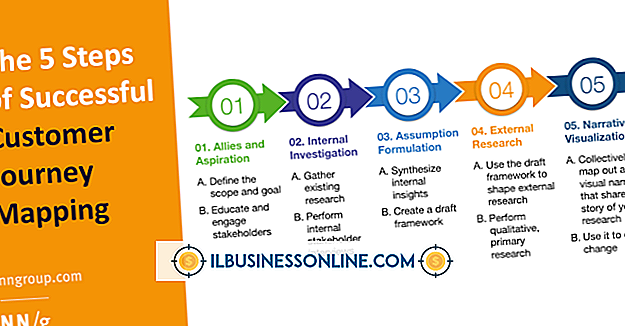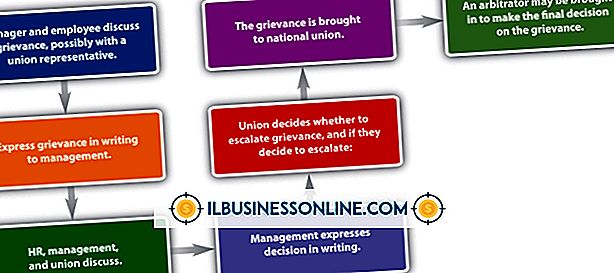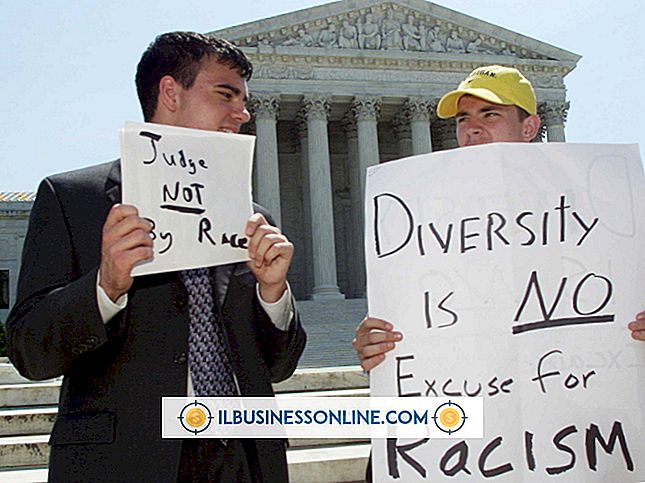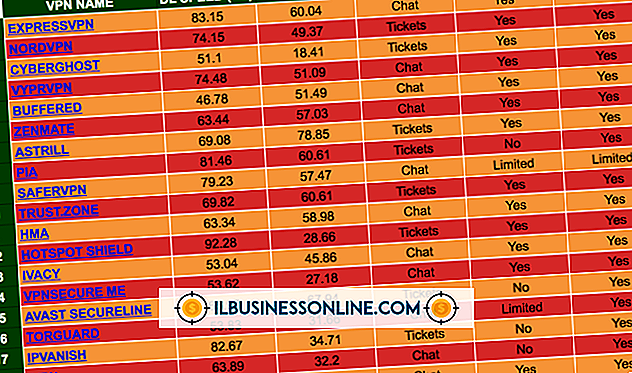Sådan deaktiveres Pre-Boot-godkendelse

Hvis du opbevarer fortrolige eller følsomme data på dine forretningsdatorer, bør sikkerhed altid være et problem. Nogle sikkerhedsordninger omfatter Pre-Boot Authentication, en metode, der kræver, at du indtaster en hovedadgangskode, før du kan starte computeren eller få adgang til harddisken. Selvom det er effektivt at hjælpe med at sikre vigtige forretningsdata, kan Pre-Boot Authentication også reducere opstartstider og harddisk-læs / skrive-ydeevne. Desuden skal du muligvis have et hovedadgangskode til at få adgang til computeren, hvis du anvender andre sikkerhedsforanstaltninger som f.eks. En stærk Windows-adgangskode, mappekryptering eller ved hjælp af en firewall til dit netværk. Hvis du ikke har brug for Pre-Boot-godkendelse, kan du deaktivere den for at undgå at indtaste en adgangskode, hver gang du tænder din computer.
Deaktiver adgangskode til godkendelse af BIOS
1.
Sluk for computeren og genstart den. Så snart computeren starter, og du ser firmas logo eller startskærm, skal du trykke på "Slet", "F1", "F2" eller en anden nøgle, der er nødvendig for at komme ind i BIOS opsætningsværktøjet. Hvis du ikke ved hvilken tast du skal trykke på, skal du søge efter en besked på skærmen, der viser den nøgle, der er nødvendig for at få adgang til BIOS under opstart. Hvis der ikke findes en sådan meddelelse på skærmen, skal du se brugervejledningen til din computer eller bundkort for at bestemme hvilken nøgle du skal trykke for at gå ind i installationsprogrammet.
2.
Indtast BIOS eller Supervisor-adgangskoden, hvis du bliver bedt om det, og tryk på "Enter." Rul til "Sikkerhed" eller "Indstil adgangskoder" i BIOS-menuen, og tryk på "Enter".
3.
Rul ned til "Angiv brugeradgangskode", "Indstil startadgangskode", "Indstil harddiskadgangskode" eller andet lignende menupunkt og tryk "Enter".
4.
Indtast den aktuelle bruger- eller harddiskadgangskode i feltet "Aktuel adgangskode". Lad feltet "Ny adgangskode" og "Bekræft adgangskode" være tomt og tryk "Enter". BIOS fjerner den adgangskode, der er nødvendigt for at starte computeren.
5.
Tryk på "F10" for at gemme ændringerne til BIOS og genstart computeren. Du kan også klikke på linket "Gem ændringer og afslut" nederst på BIOS-menuskærmen.
Deaktiver BitLocker Pre-Boot-godkendelse (Windows 7 Ultimate og Enterprise Edition)
1.
Tilslut det flashdrev, der bruges som BitLocker Pre-Boot Authentication-tasten til en tom USB-port på computeren.
2.
Start computeren og log ind på Windows. Klik på "Start" og derefter "Kontrolpanel".
3.
Klik på "BitLocker-drevkryptering" i vinduet Kontrolpanel.
4.
Klik på linket "Sluk BitLocker" ved siden af "C: \" -drevets etiket på harddisklisten. Klik på "Dekrypter drevet", når du bliver bedt om det, og vent derefter på Windows for at dekryptere systemdrevet. Det kan tage et par minutter eller så meget som en time eller så at dekryptere drevet afhængigt af dets størrelse, antallet af filer og mapper og hastigheden på din computer.
5.
Luk computeren, når Windows er færdig med at dekryptere drevet og fjerne Pre-Boot Authentication-protokollen. Fjern USB-flashdrevstasten og start computeren normalt.
Ting, der er nødvendige
- USB-flashdrevstast (hvis du bruger Windows BitLocker Encryption)
Tip
- Hvis du fjerner BitLocker-kryptering til hoveddrevstationen, skal du oprette en mappe til dine følsomme dokumenter og derefter kun kryptere den pågældende mappe. For at kryptere en mappe skal du højreklikke på mappenavnet og klikke på "Slå BitLocker" på pop op-menuen. Indstil en dekrypteringsadgangskode, og følg de resterende beskeder for at kryptere mappen, og træk og slip derefter de dokumenter eller filer, du vil beskytte, til den krypterede mappe. Windows krypterer alle filer, du tilføjer automatisk til den krypterede mappe.